Livevideo maken op Facebook
Artikel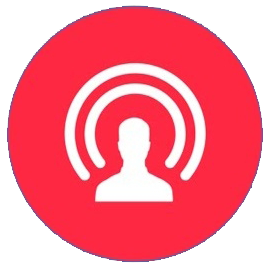
Bent u bij een bijzondere gebeurtenis aanwezig en wilt u Facebookvrienden laten meegenieten, gebruik dan Facebook Live; de livestreamfunctie van Facebook.
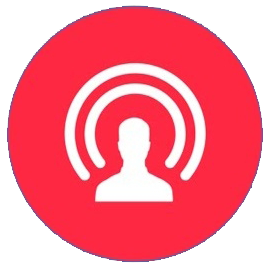
Live verslag doen
Met de livestreamfunctie 'Facebook Live' verandert uw Facebookpagina in een televisiekanaal met uzelf in de rol van razende reporter. Leuk voor verjaardagen, concerten, een bruiloft of een diploma-uitreiking. De enige benodigdheden zijn een smartphone en Facebookprofiel.
Facebook livestream maken (app)
Om te beginnen met uitzenden, maakt u verbinding met een stabiel 4G- of wifi-netwerk. Tijdens het filmen is te zien hoeveel kijkers er zijn. Zij kunnen reacties plaatsen en u kunt hierop reageren zoals bij een gewone statusupdate. Elke Facebook Live-uitzending duurt maximaal dertig minuten. De video wordt alleen in een staande positie uitgezonden. Dus houd uw apparaat verticaal (staand) anders zien mensen de film gedraaid.
Maak zo een eigen livevideo met de app van Facebook op smartphone of tablet:
- Tik op Facebook om de app te openen.
- Tik onder het veld 'Wat ben je aan het doen' of 'Waar denk je aan?' op Live.
- Geef indien nodig de app toegang tot de camera en de microfoon. Tik op Toestaan.
- De camera opent. Op het scherm is te zien wat de camera registreert. Vaak is in eerste instantie de selfiecamera geactiveerd. Tik eventueel op de dubbele pijltjes rechtsboven om te schakelen tussen de hoofdcamera en de selfiecamera.
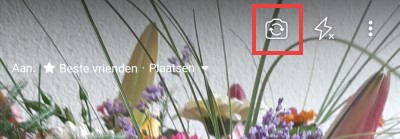
- Kies uw publiek door linksboven te tikken op Aan:. Tik op een van de opties. Wij kiezen voor Vrienden.
- Tik linksboven op het pijltje naar links om terug te gaan naar de livestream.
- Licht kort toe waar de livevideo over gaat. Tik op Tik om een beschrijving toe te voegen en typ een naam of een beschrijving voor de video. Tik op Klaar.
- Het is mogelijk om een filter toe te voegen. Zo geeft u uw video een aparte stijl. Tik onderin beeld op een masker. De videoweergave verandert gelijk. Veeg indien nodig van rechts naar links voor meer maskers. Ook tijdens de uitzending kunt u van masker wisselen.
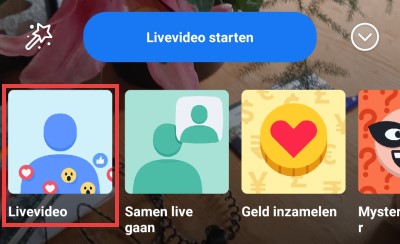
- Tik op Livevideo starten. Het duurt even tot de live-uitzending begint. Rechtsboven in beeld verschijnt in het rood 'Live' als de uitzending is begonnen.
- Zet eventueel de smartphone of tablet neer op een plek waar de camera de gebeurtenis vangt.
- Onder het camerascherm is te zien hoeveel mensen meekijken en wat ze over de video schrijven.
- Tik eventueel onderin beeld op het pictogram van een gesprekswolkje om een reactie te kunnen plaatsen (alleen mogelijk op Android-telefoons). Kijken kunnen dit zien. Typ een tekst en tik vervolgens op de blauwe pijl rechts om de reactie te verzenden.
- Klaar met uitzenden? Tik op Beëindigen of Voltooien.
- Deel eventueel de opgenomen video op de tijdlijn zodat uw Facebookvrienden nog eens kunnen terugkijken. Tik hiervoor op Delen.
- Wilt u de video later op uw tijdlijn delen, tik dan op Opslaan.
- Wilt u de livevideo niet nog eens delen? Tik dan op Verwijderen.
Bent u geholpen met dit artikel?
Laat weten wat u van dit artikel vond, daarmee helpt u de redactie van SeniorWeb én andere gebruikers van de website.
Meer over dit onderwerp
Gekleurd bericht maken op Facebook
Wilt u een bericht op Facebook extra laten opvallen? Geef een statusupdate dan een achtergrondkleurtje. Dat trekt de aandacht.
Facebook: tijdlijn inrichten
Richt uw tijdlijn op Facebook naar eigen smaak in. Het is uw persoonlijke pagina waarop vrienden zien waar u mee bezig bent.
Bekijk meer artikelen met de categorie:
Meld u aan voor de nieuwsbrief van SeniorWeb
Elke week duidelijke uitleg en leuke tips over de digitale wereld. Gratis en zomaar in uw mailbox.